在第二部分,我们正在讨论RHEVH部署或者我们的环境与虚拟实验室或虚拟环境中的一些技巧和窍门的虚拟机管理程序的节点。

部署RedHat企业虚拟化管理程序 - 第2部分
正如我们之前讨论的,在我们的场景中,包括两个hyprvisors与单独的RHEVM机器。 在单独的机器中部署管理器的原因比在其中一个环境主机/节点上部署管理器更可靠。 如果您尝试在其中一个环境节点/主机上部署它(作为虚拟机/设备),并且出于任何原因,此节点变为故障,RHEVM机器/设备将由于节点故障而变为故障,换句话说, RHEVM依赖于环境节点,因此我们将其部署在不属于DataCenter / Environment节点的单独的机器上。
部署RedHat Enterprise Virtualization Hypervisor
1.对于我们的虚拟环境中,您现在应该有这样的网络虚拟接口“vmnet3”与本规范的VMware Workstation 11 。
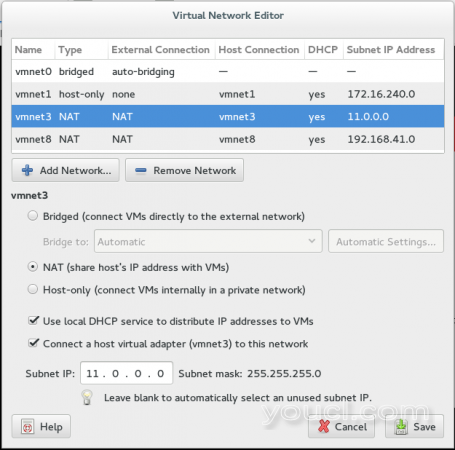
虚拟网络编辑器
2。让我们的部署节点,您将需要一些定制的正常创建虚拟机在屏幕截图呈现。
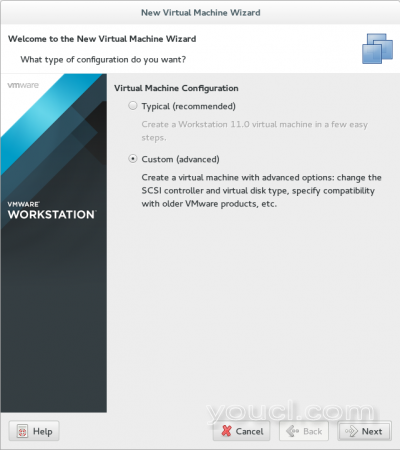
创建新机器

选择硬件兼容性
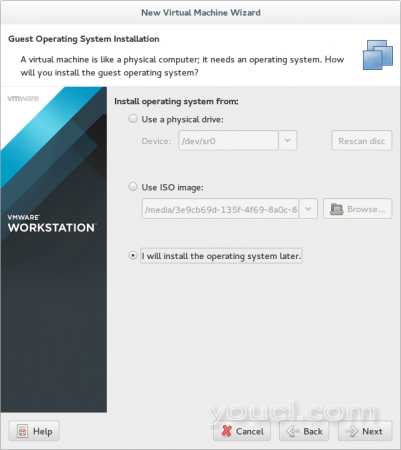
选择安装源
3.确保有关下一步的操作系统类型:其他,Other64位 。
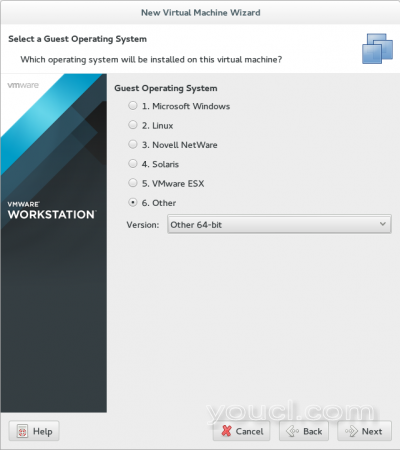
选择客户操作系统类型
4.选择适合自己的名称和路径为你的虚拟机。
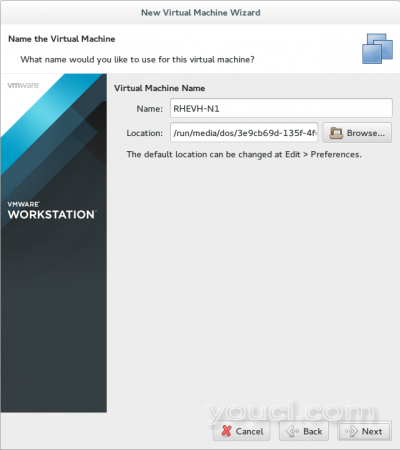
设置操作系统的名称
5.如果有更多的资源,增加按需芯/处理器的数量。
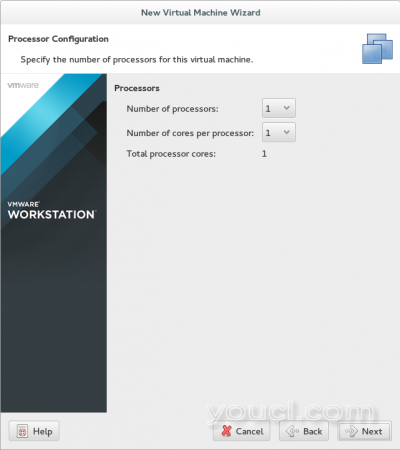
处理器配置
6.对于内存,不要选择小于2G,我们不会以后吃亏。
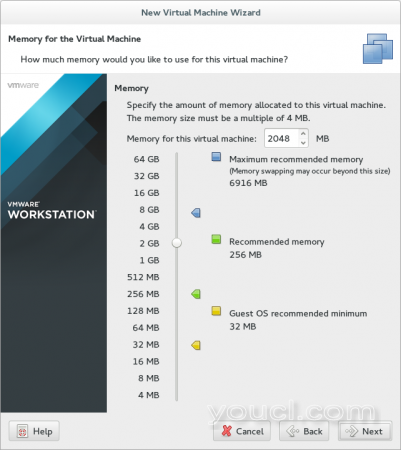
选择虚拟机内存
7.现在,选择NAT连接,它不会使不同,我们将在稍后改变它。
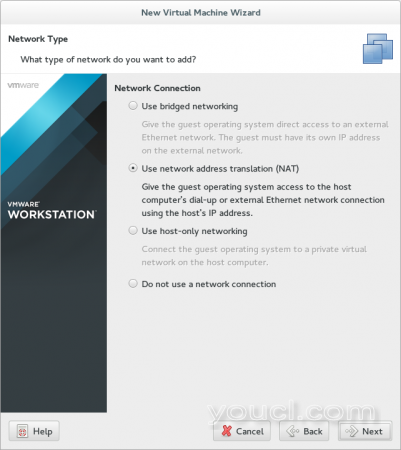
选择网络类型
8.是选择SAS控制器,非常重要的一点。
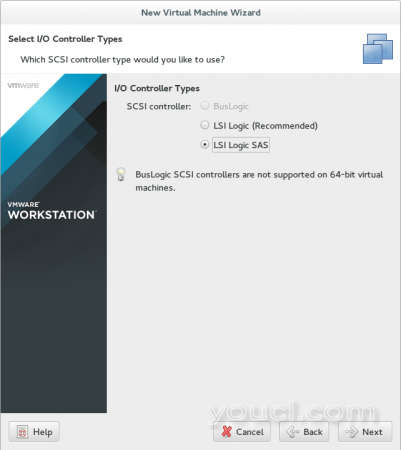
选择I / O控制器类型
9.选择SCSI磁盘类型。
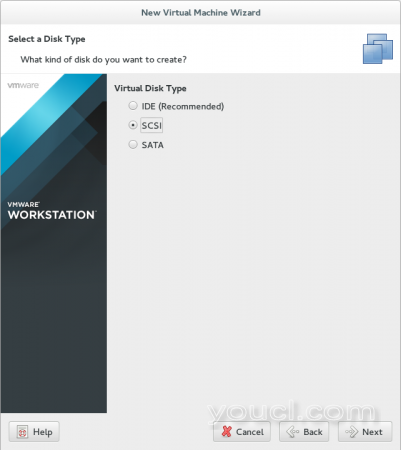
选择磁盘类型
10.我们将与共享存储的工作后,让20 G是不是合适的多。
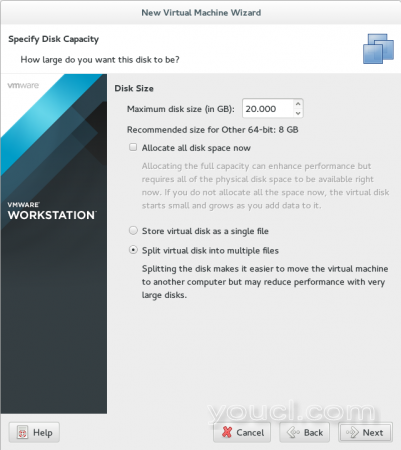
选择存储容量
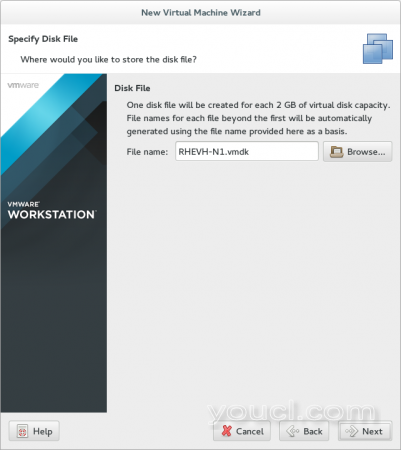
选择存储驱动器
11.完成之前,让我们做一些其他修改...单击自定义硬件 。
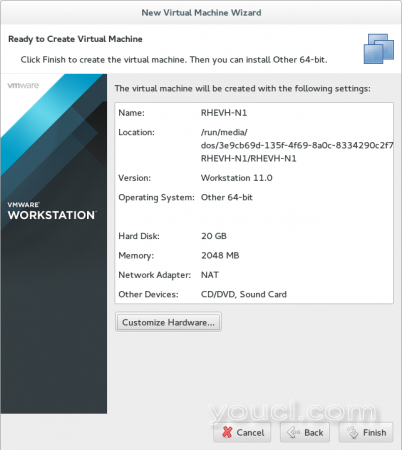
自定义硬件
首先修改将是处理器 ,我们将检查两个选项,以使我们的处理器的虚拟化功能。
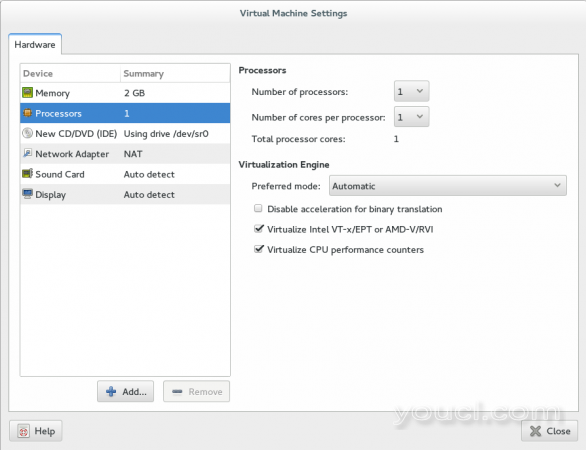
启用虚拟化
第二个修改将是网络配置 ...修改它,可以定制并插入“vmnet3”的路径。
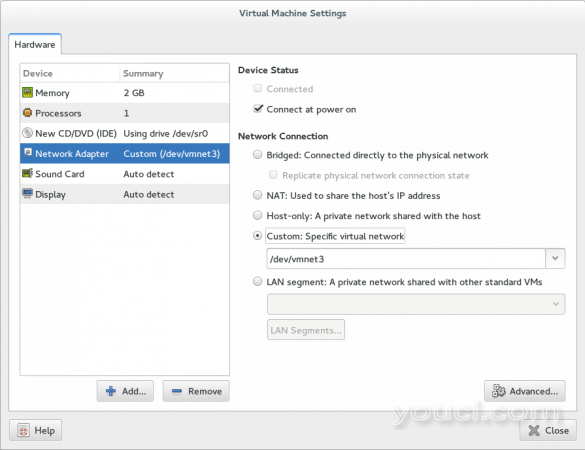
网络配置
最后的修改将是我们管理程序的标准化路径,然后关闭,审查和整理。
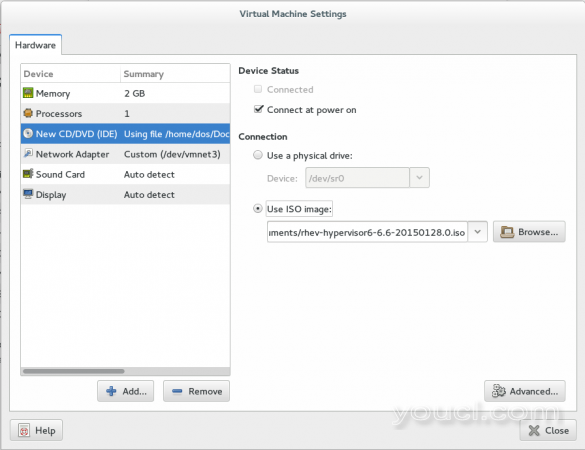
选择虚拟机管理程序ISO路径
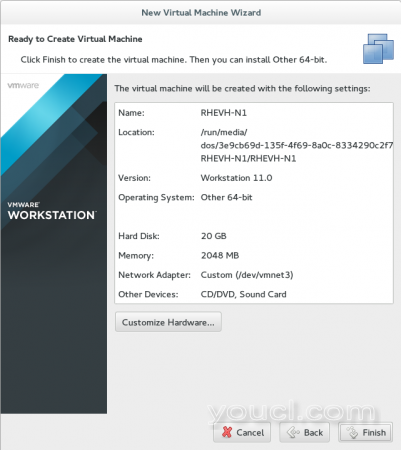
虚拟机摘要
12.开始你的虚拟机之前,我们应该在虚拟机配置文件中的一些手动修改。 转到您的虚拟机的路径,你会发现“VMX”扩展名的文件。
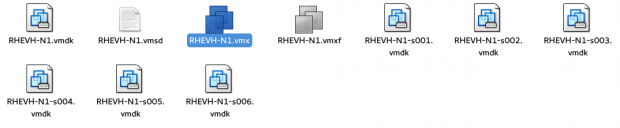
虚拟机配置
13.使用您喜欢的编辑器中打开它,并在文件末尾添加这两个选项。
vcpu.hotadd = "FALSE" apic.xapic.enable = "FALSE"
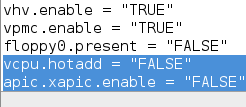
配置虚拟机
然后保存并回到我们的虚拟机作为它的时间来启动它。
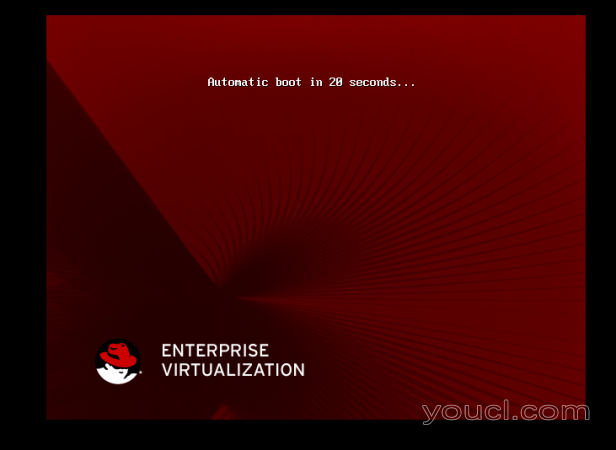
启动虚拟机
按任意按钮,不要继续自动启动。 此列表将显示...
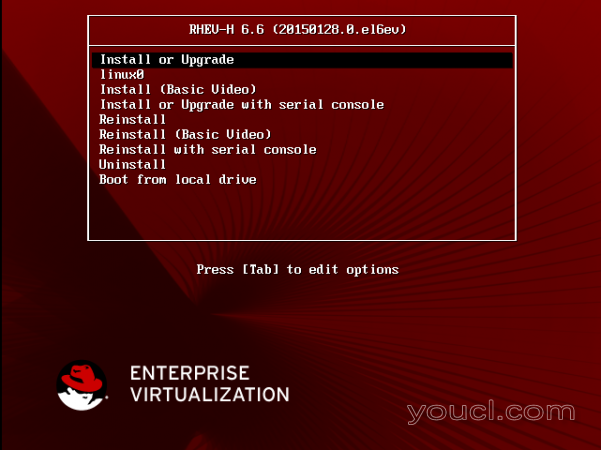
VM引导菜单
确保你选择的第一行按“ 选项卡 ”编辑一些选项。
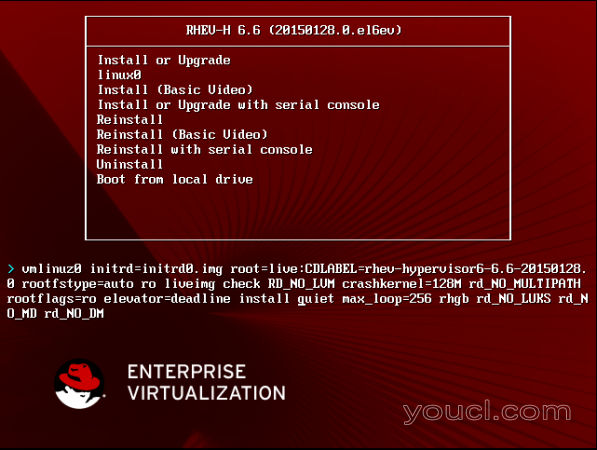
更改启动选项
取下启动选项“ 安静 ”,然后按Enter继续。
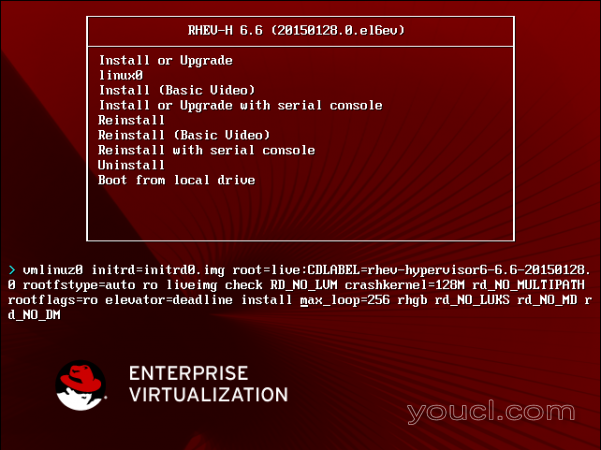
删除安静选项
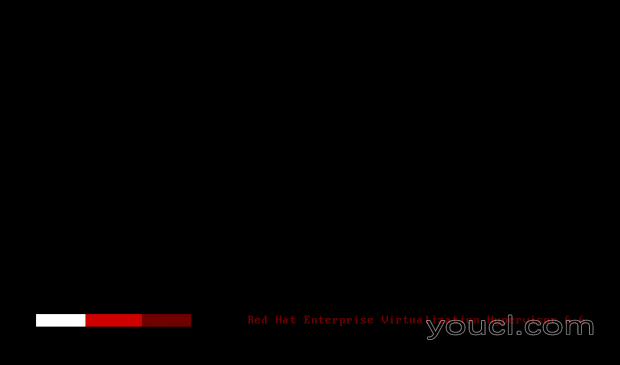
VM引导








